存储空间清理教程
2023-12-08 15:09本文旨在帮助「团队版」、「企业版」会员版本的管理员,掌握「存储空间|的明细查询以及清理的路径,从而释放团队/企业的存储空间。
1 如何查看存储空间明细
管理员可以进入「管理端」,查看当前的存储空间使用明细,了解详细的使用分布。
查看操作路径:
- 管理员进入「管理与设置-账户一览-存储空间-空间明细」,可查看当前各空间是使用情况,以及具体的空间所有者信息;
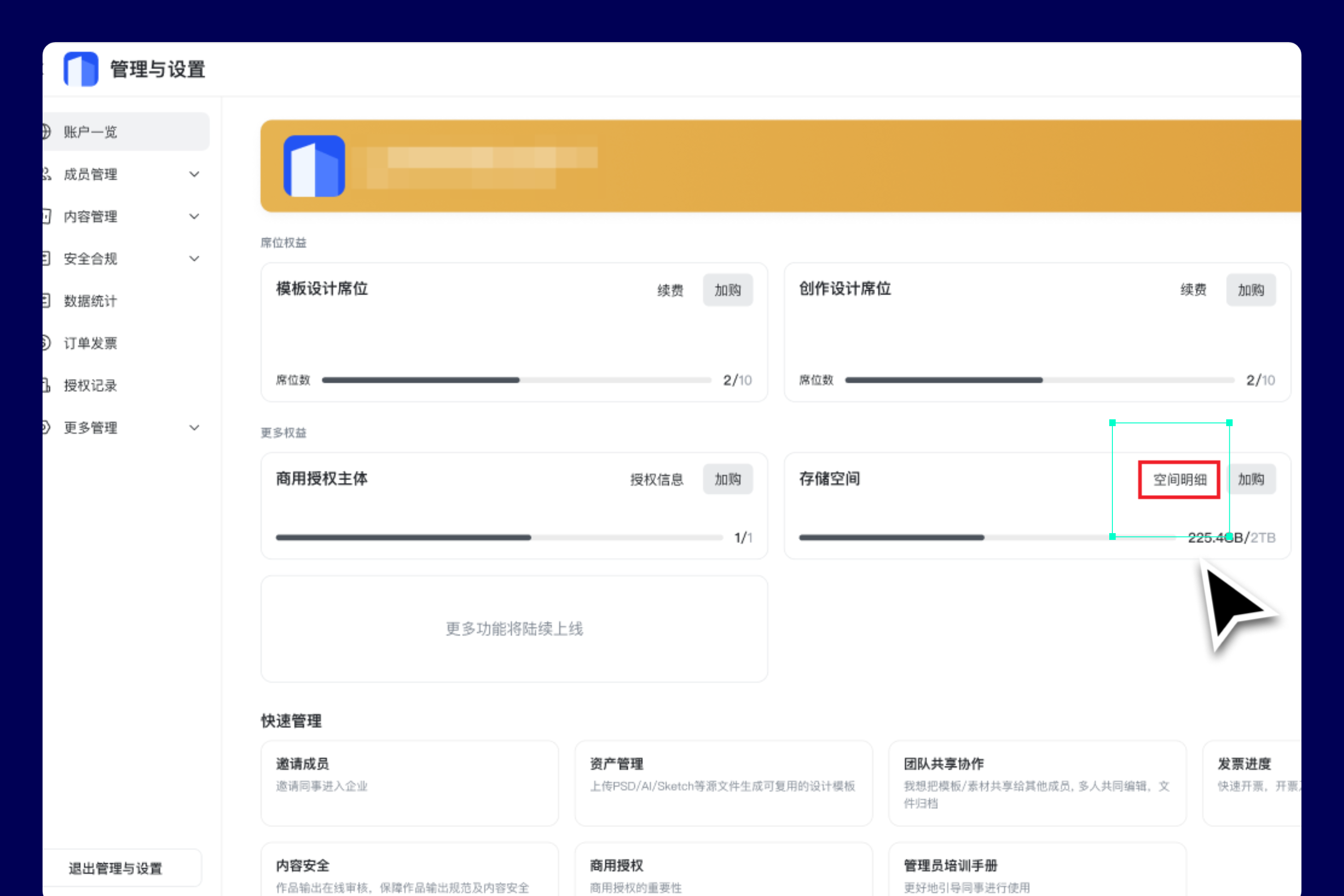
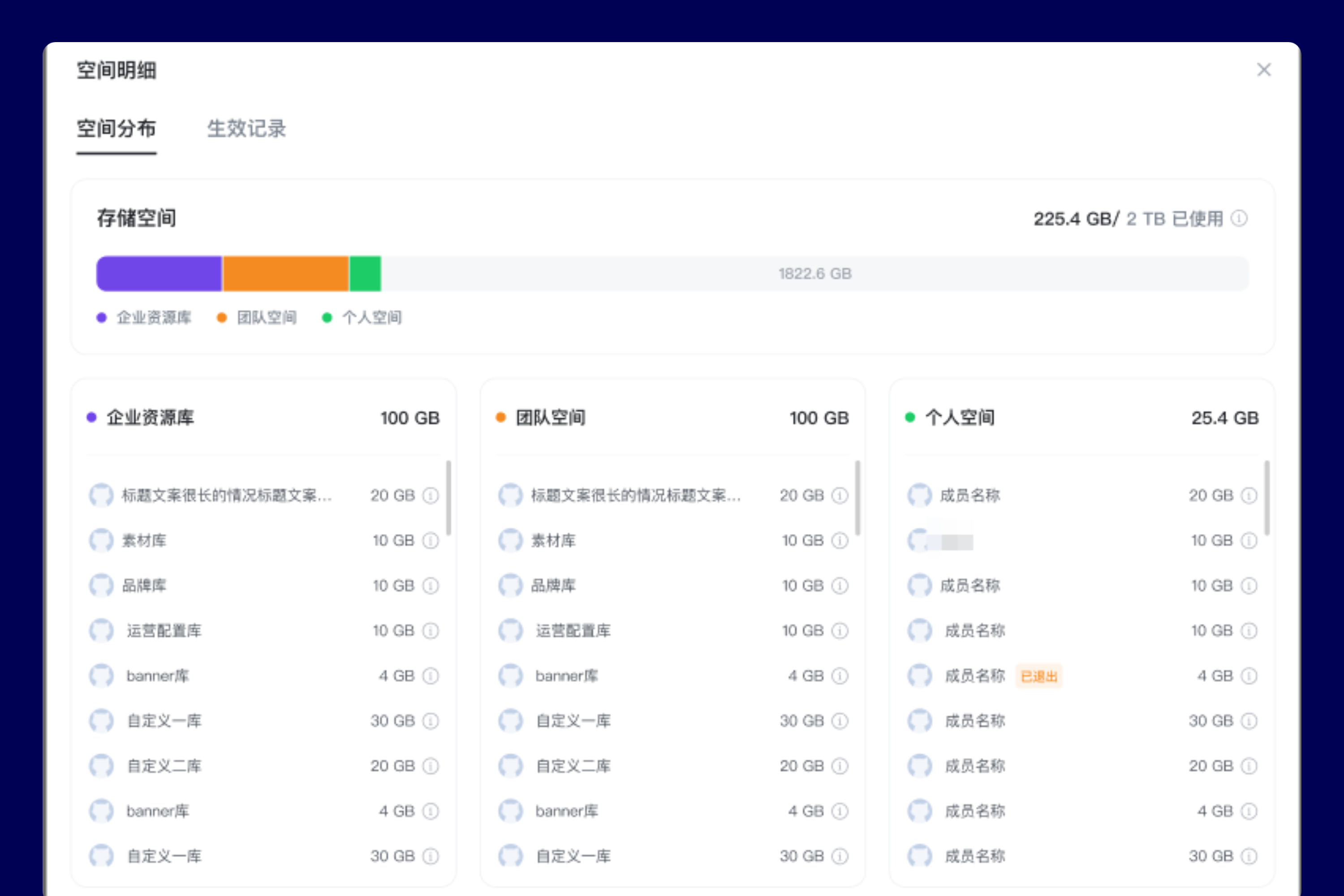
- 管理员点击空间大小旁边的「按钮」可以前往该空间进行清理。注意:跳转后的页面有权限判断,必须是有空间权限的管理员才能访问、清理。
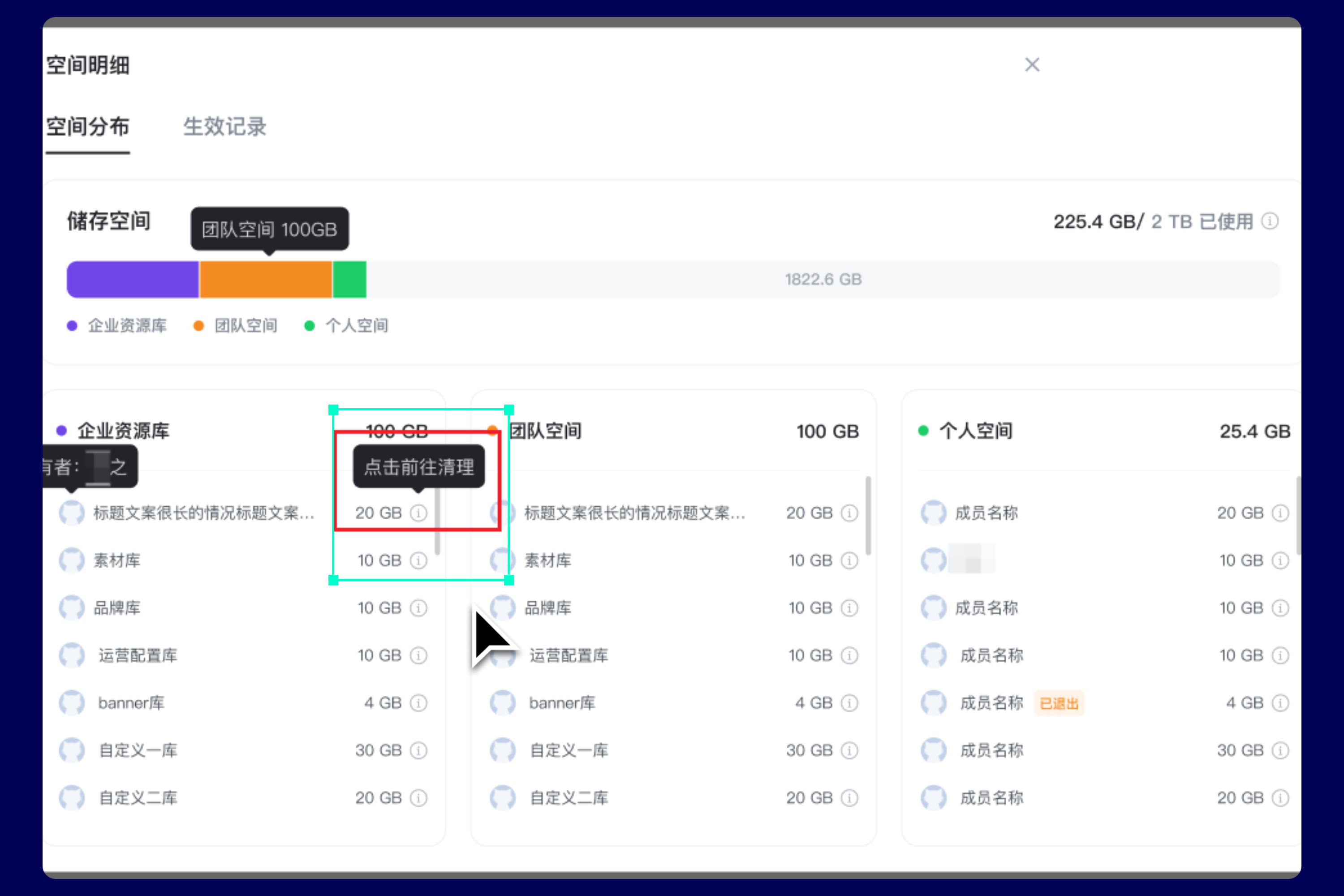
2 如何清理存储空间内容
2.1 如何清理「我的空间」
「我的空间」存放成员个人的内容,其中的内容由成员自己管理维护。
清理操作路径 1:成员选择性清理「我的空间」内容
a.成员登录自己的账号,进入「我的空间」,切换浏览视图为「列表视图」,内容排序为「大小」,并设置「降序」排序,此时排在最前面的内容是当前占用空间最大的,并依次递减,通过「大小」这一列可看到具体的数值。
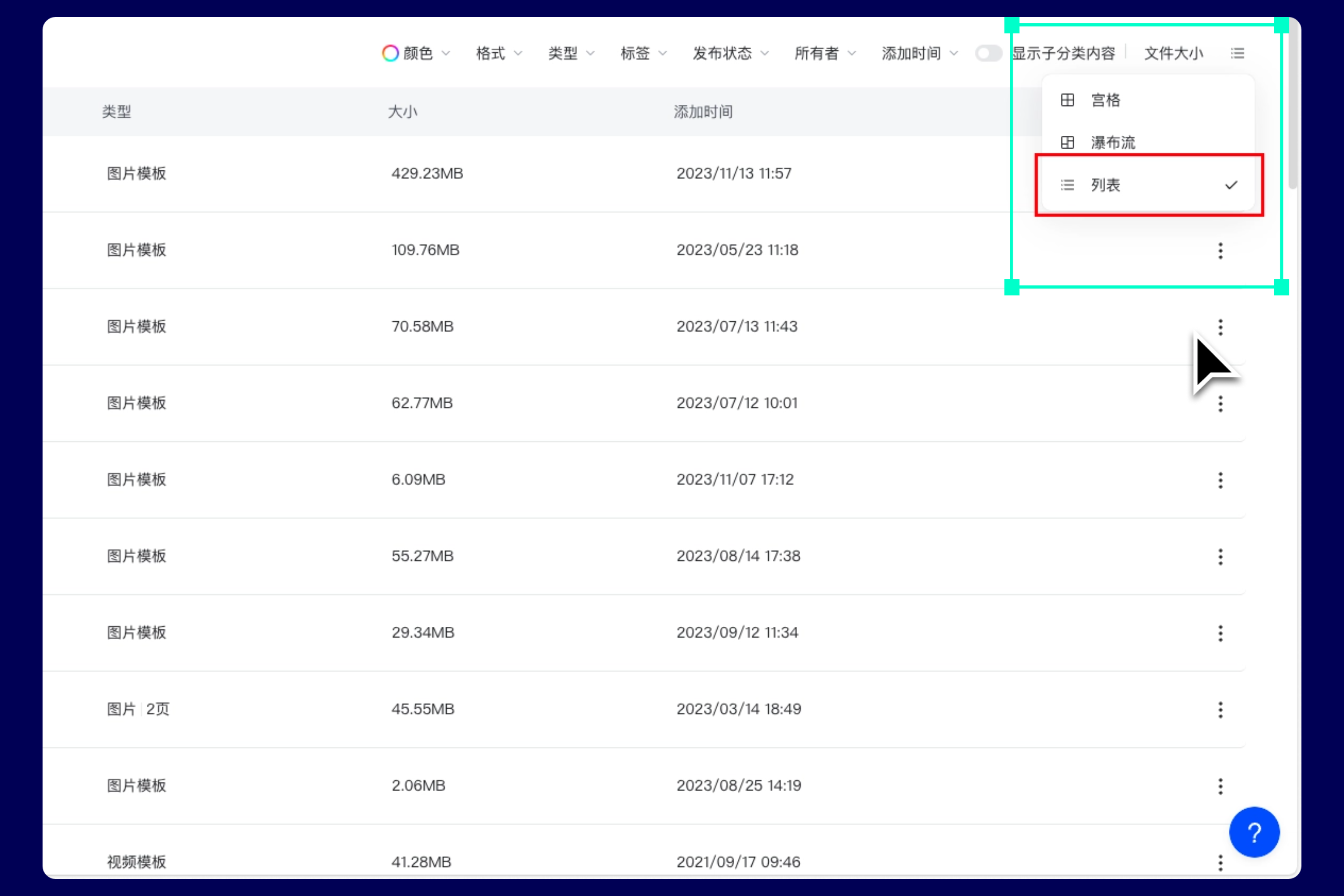
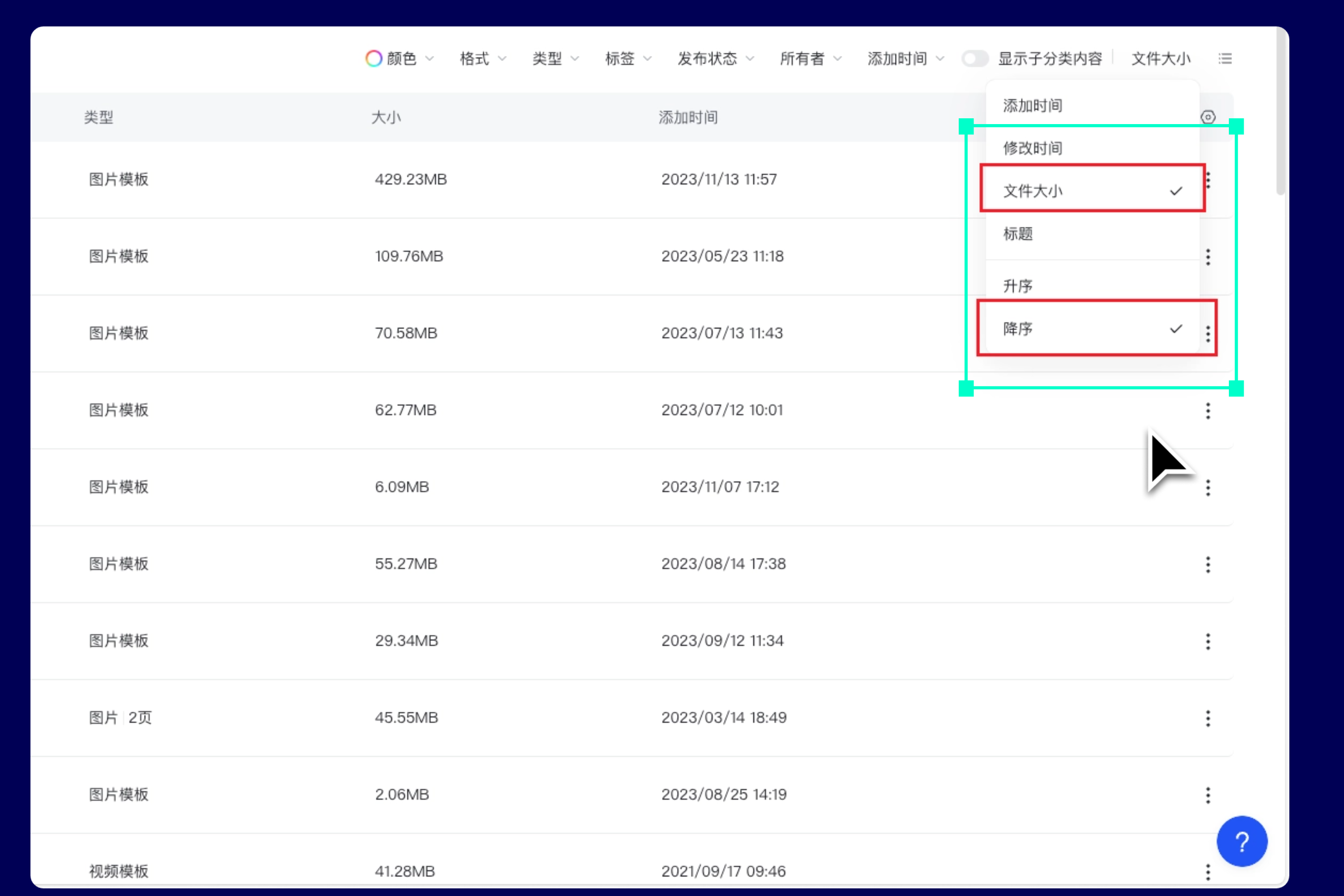
b.成员根据实际情况,选择要删除的内容,可选择一个或多个内容,点击「移入回收站」。
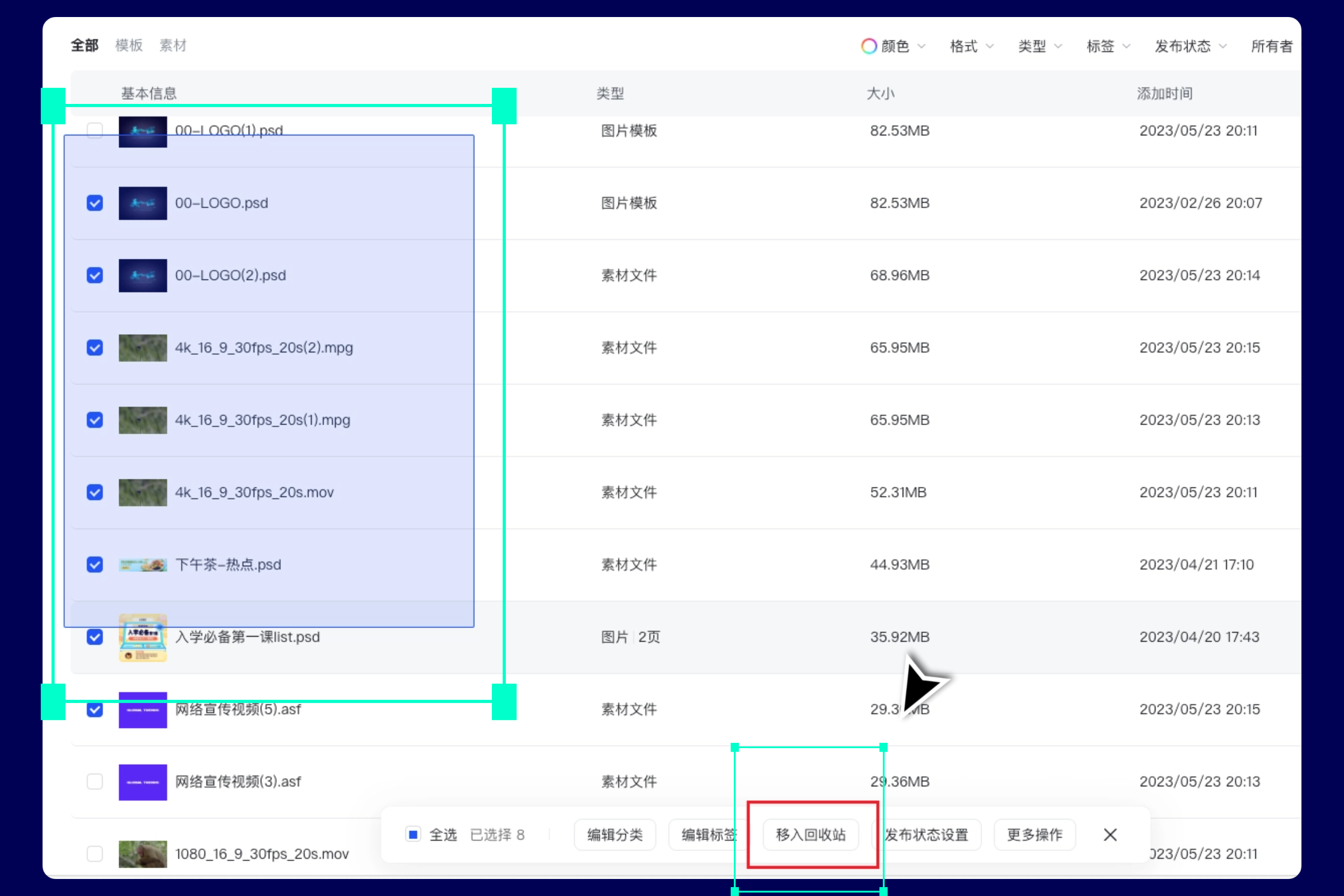
c.成员进入「回收站」,点击「清空回收站」,或者选择多个内容点击「彻底删除」,即可彻底删除内容。
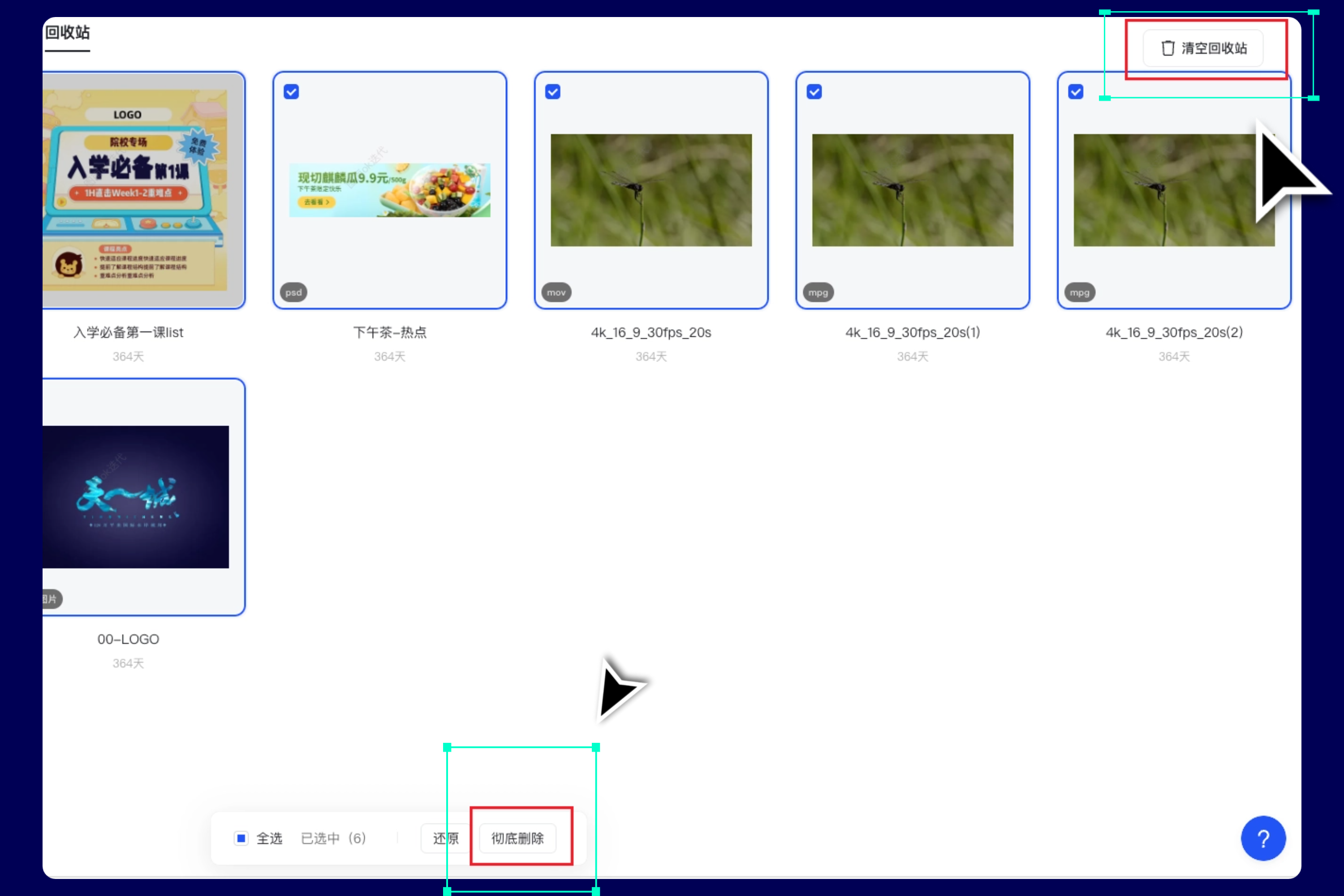
d.成员清理完成后,团队/企业的存储空间信息将在几分钟后更新。
清理操作路径 2:管理员一键清空成员「我的空间」内容
a.管理员进入「管理与设置-成员管理-成员管理」,可查看管理成员列表。
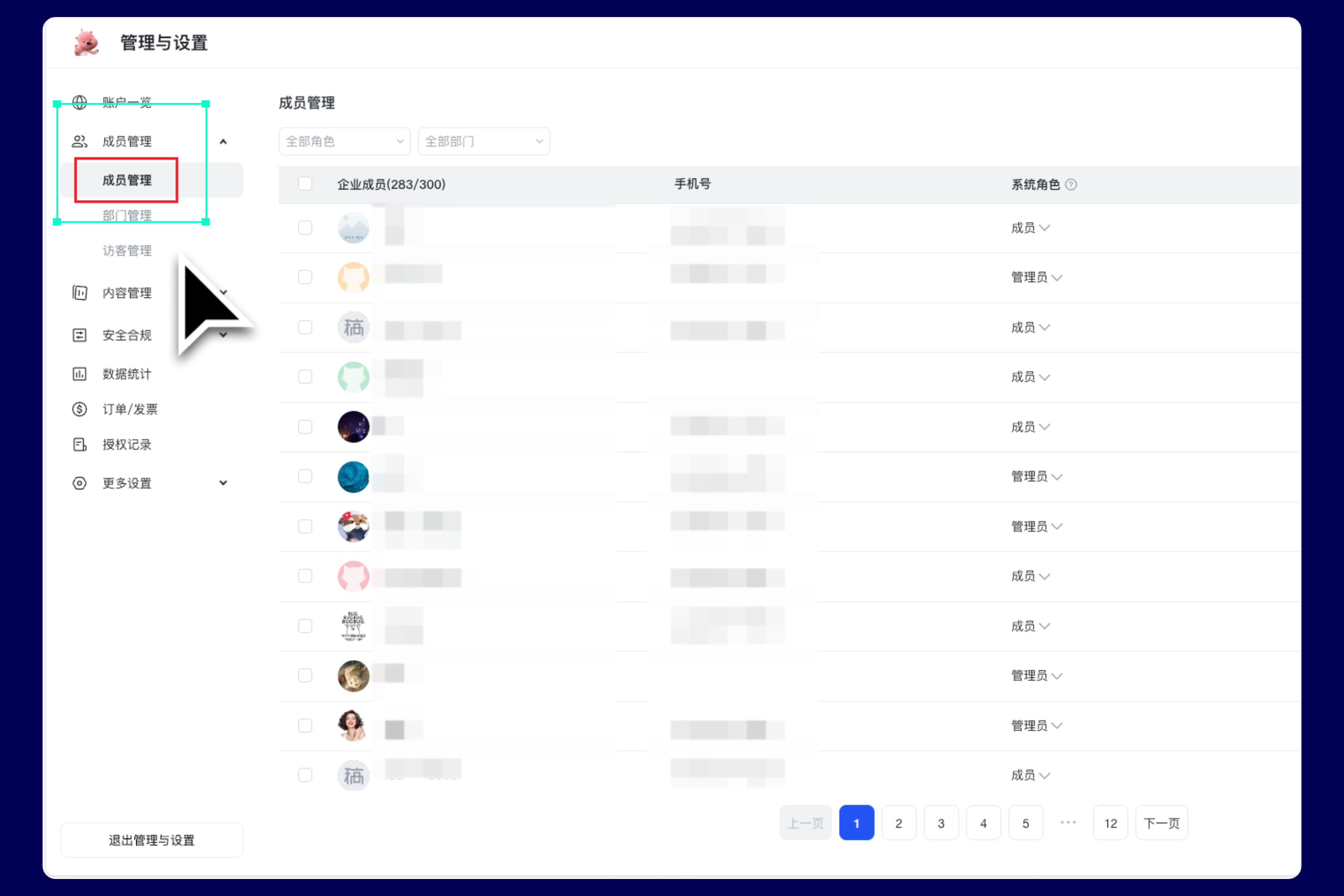
b.管理员选择成员,点击「移除」,移除成员时会清空成员「我的空间」所有内容。注意:清理的内容不可恢复,请谨慎操作。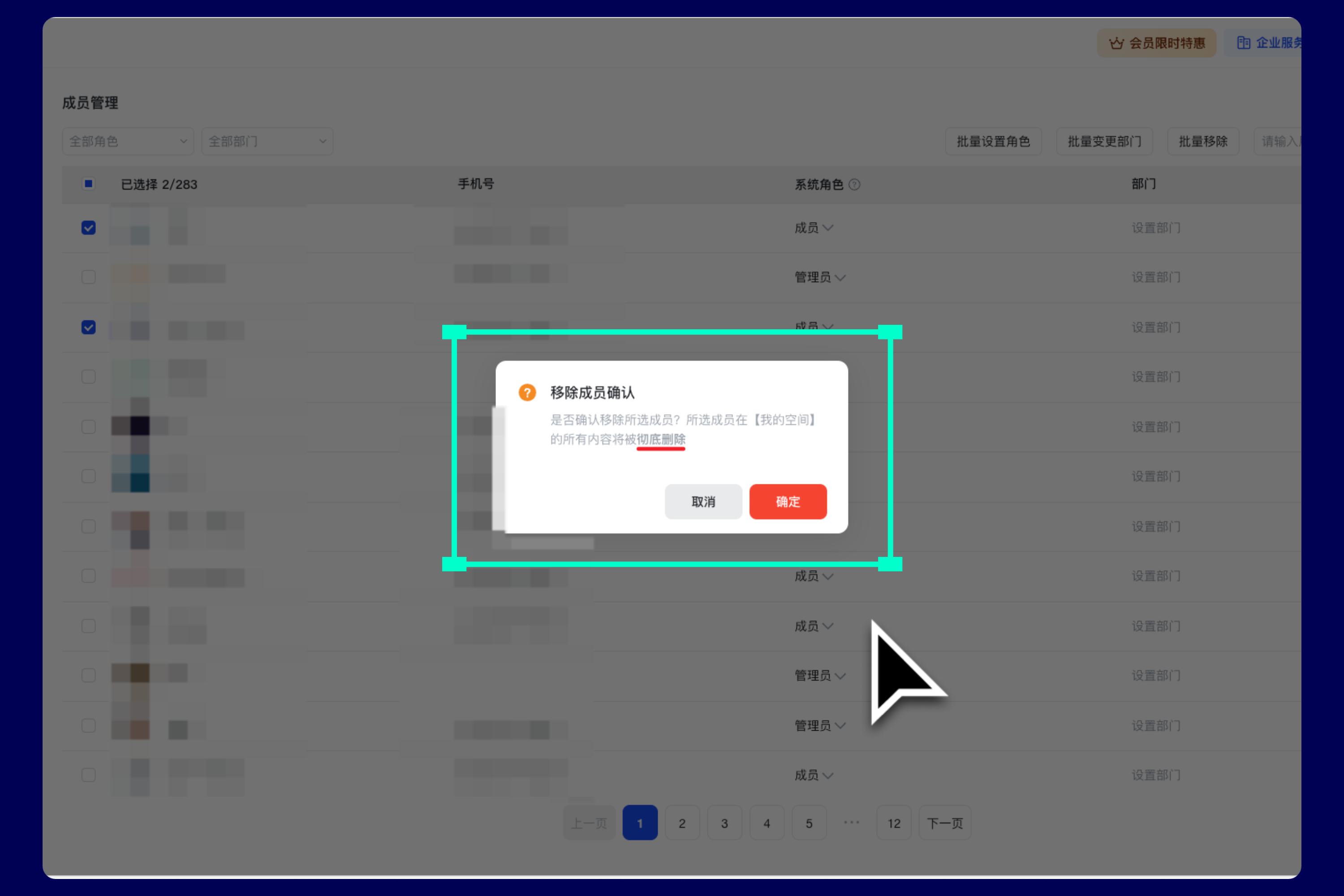
c.如果是「企业版」会员,管理员在移除成员时,还可以选择「交接」,即将该成员在「我的空间」中的所有内容交接给另外一位成员。
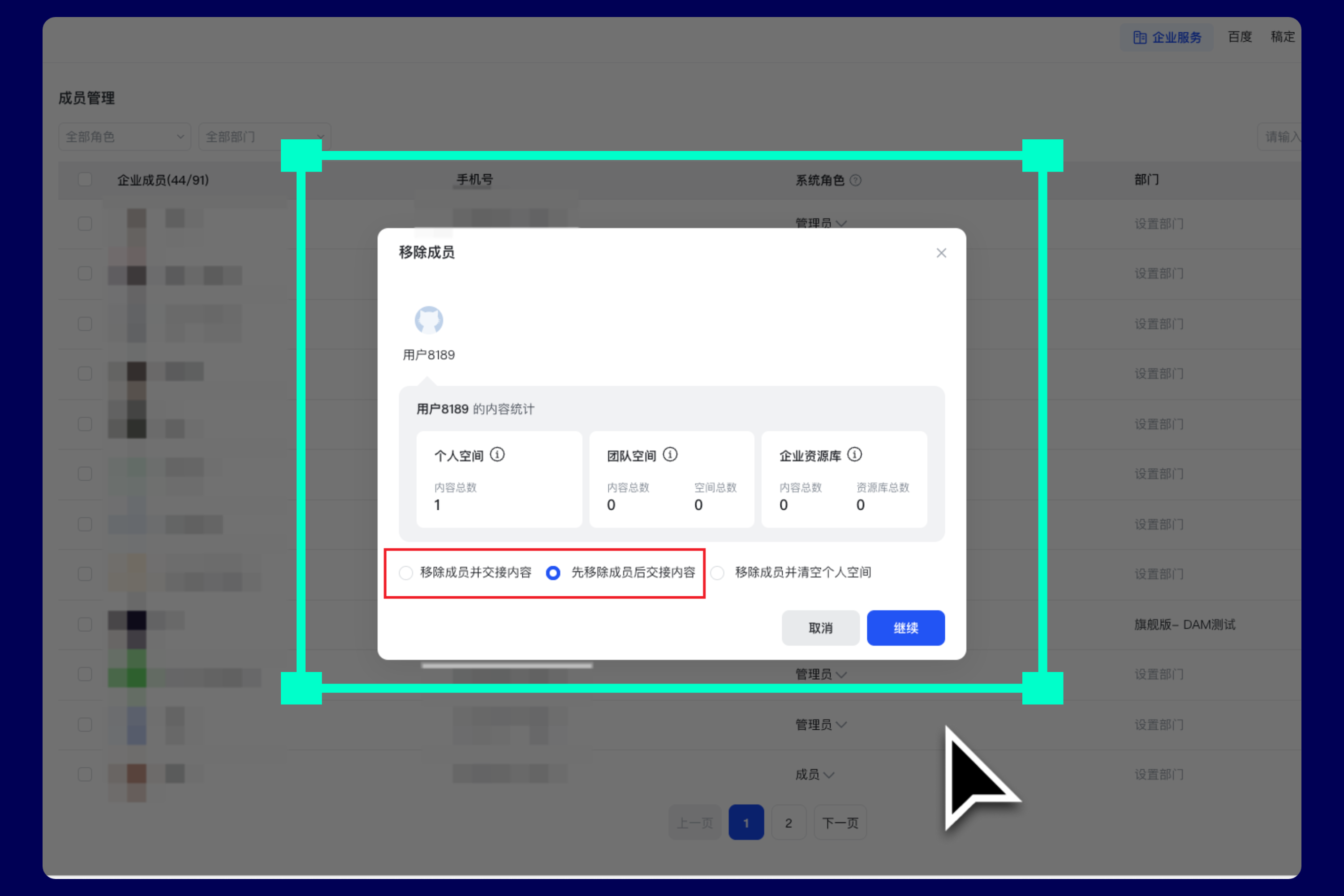
d.成员清理完成后,团队/企业的存储空间信息将在几分钟后更新。
2.2 如何清理「团队空间」
「团队空间」存放团队成员协作的内容,其中的内容由「可编辑」及以上权限的成员管理维护,即团队空间管理员。
清理操作路径:
1.管理员进入「团队空间」,切换浏览视图为「列表视图」,内容排序为「大小」,并设置「降序」排序,此时排在最前面的内容是当前占用空间最大的,并依次递减,通过「大小」这一列可看到具体的内容大小。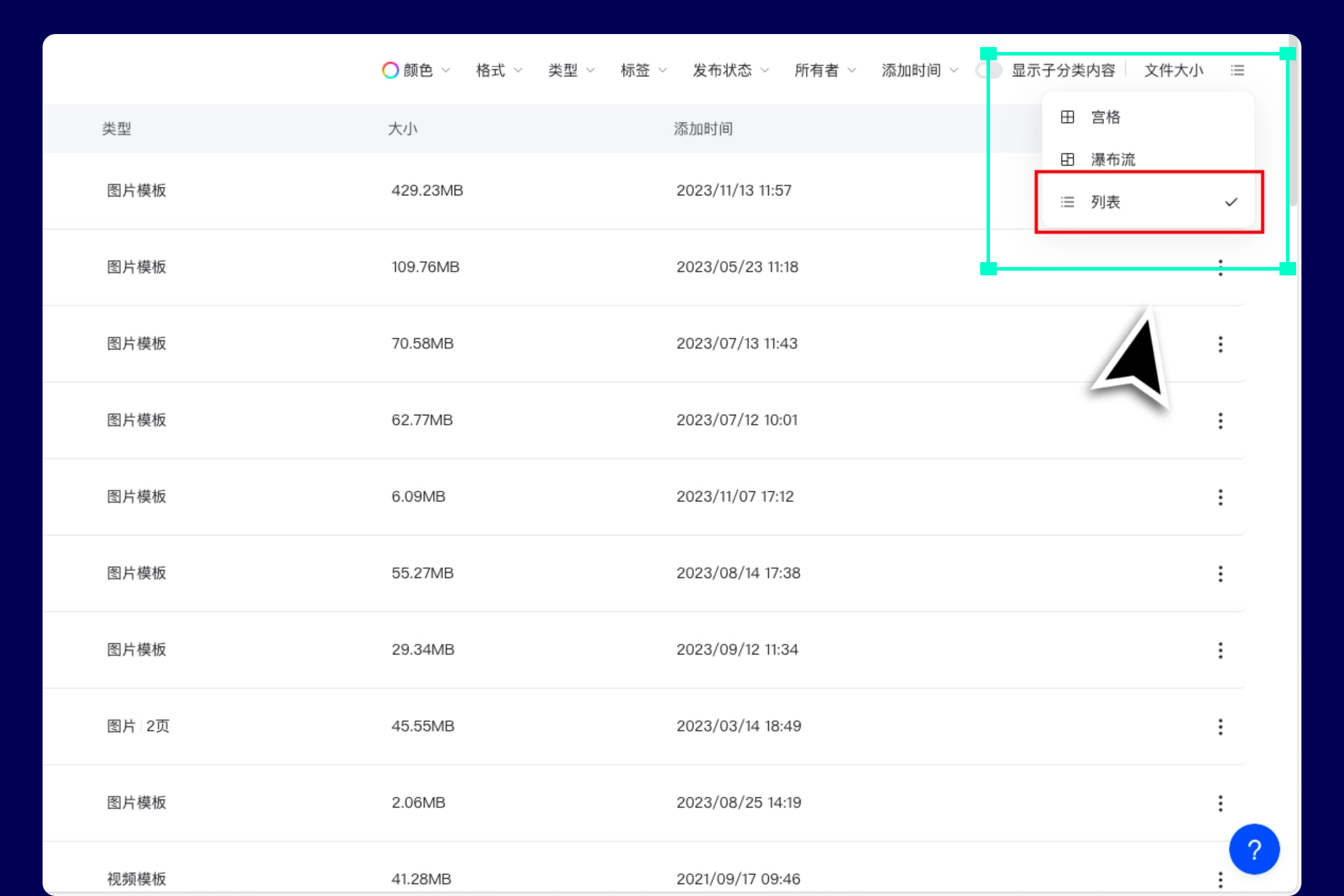
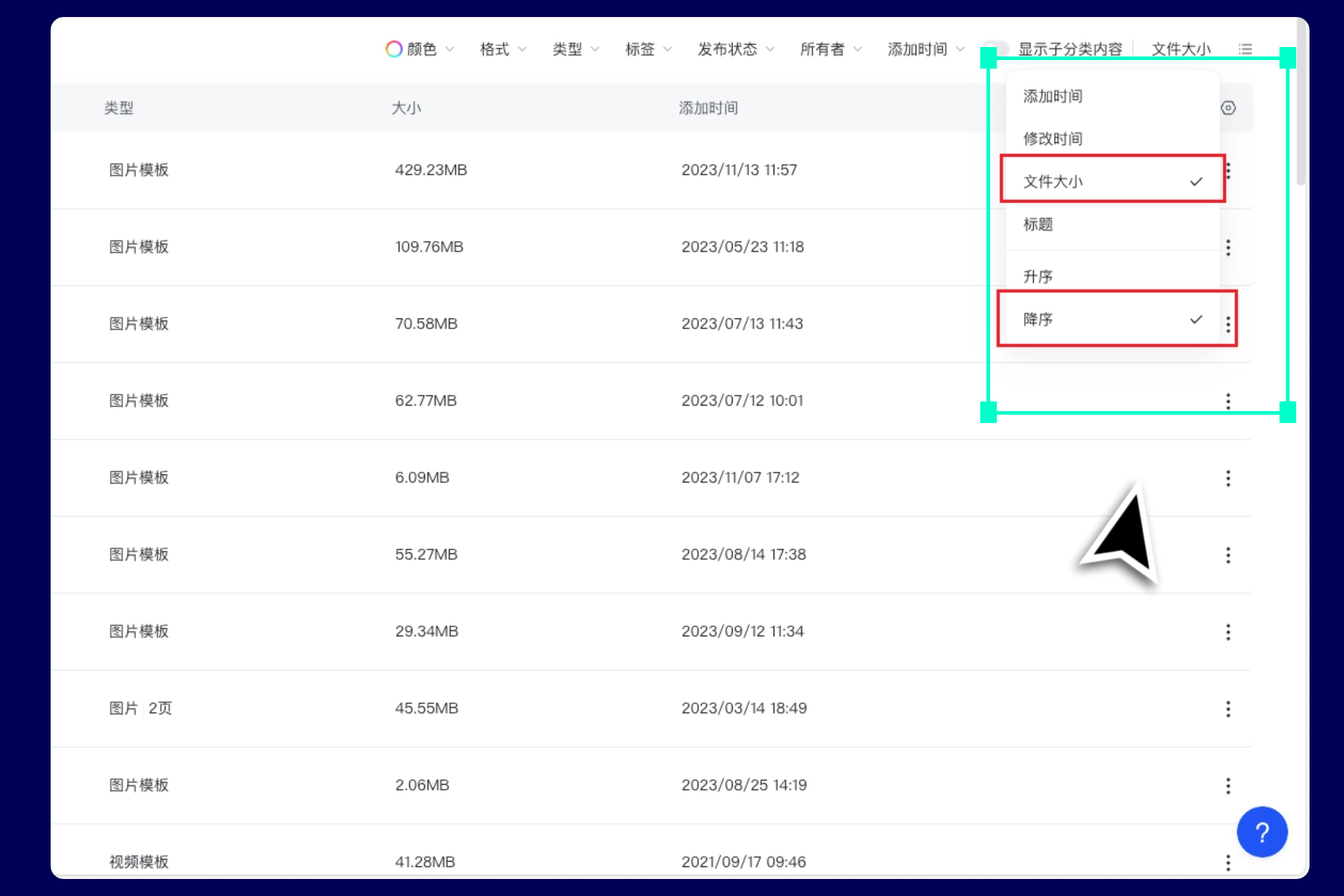
2.管理员根据实际情况,选择要删除的内容,可选择一个或多个内容,点击「移入回收站」。
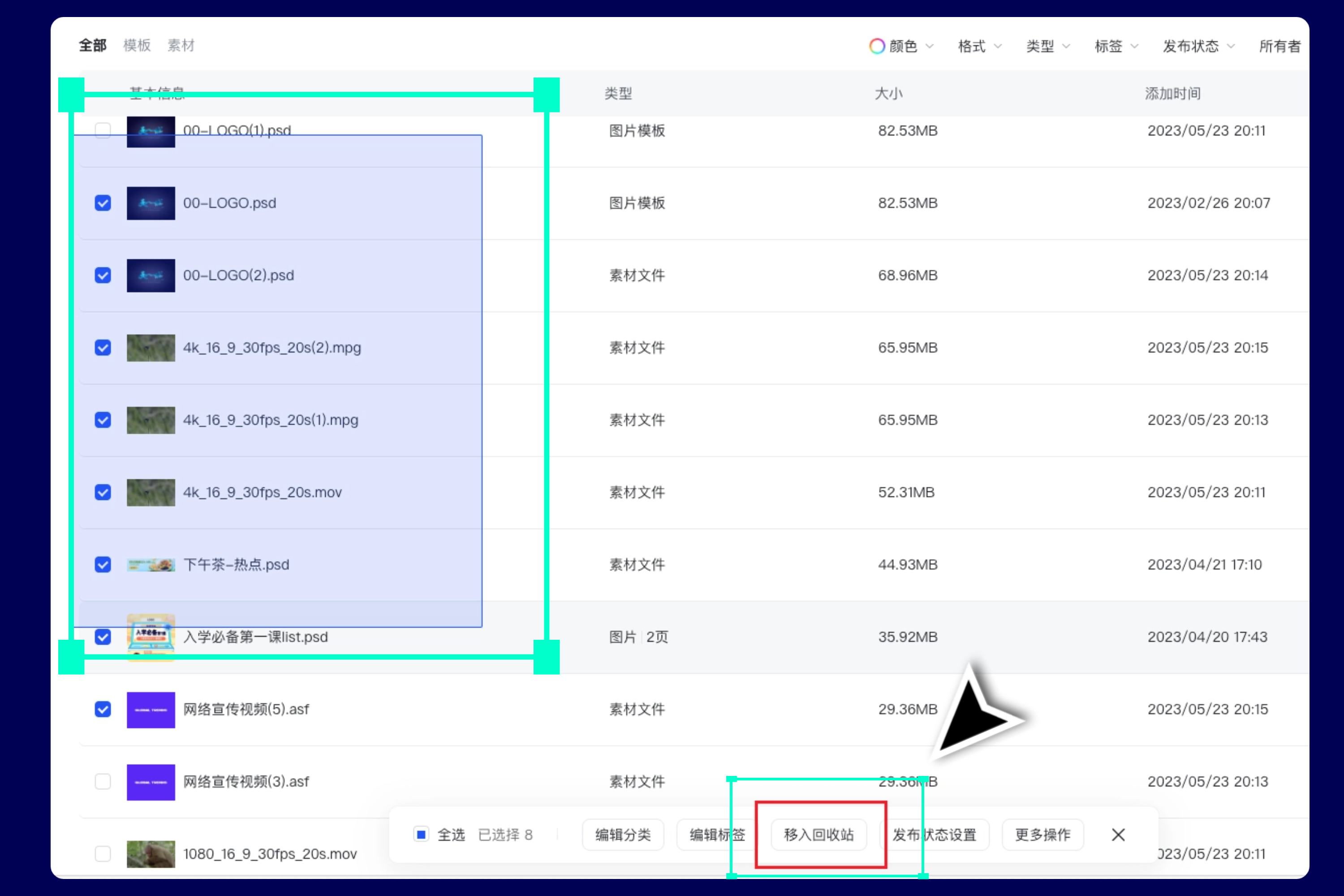
3.管理员进入「我的空间-回收站」,点击「清空回收站」,或者选择多个内容点击「彻底删除」,即可彻底删除内容。
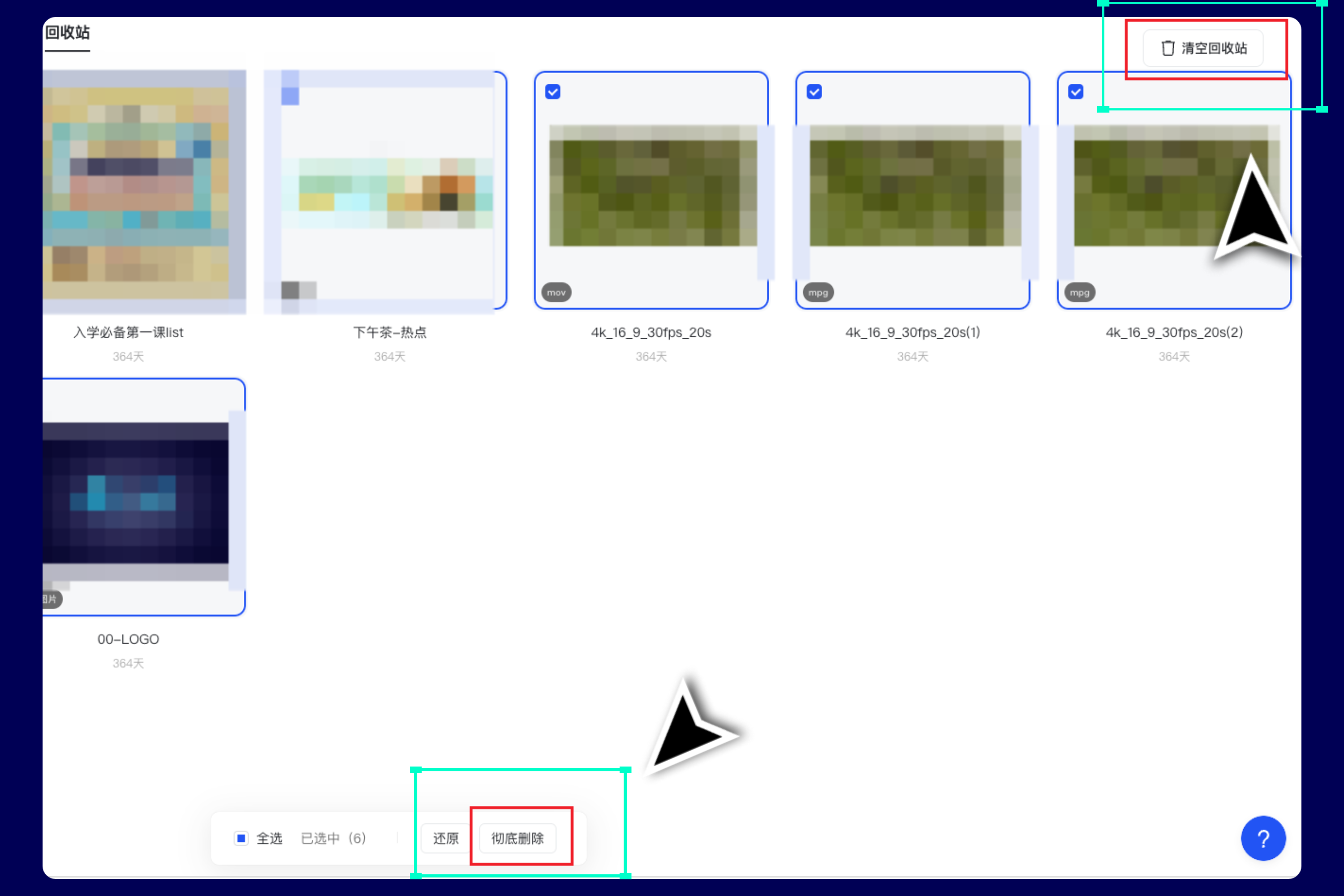
4.管理员清理完成后,团队/企业的存储空间信息将在几分钟后更新。
2.3 如何清理「企业资源库」
「 企业资源库」存放企业成员协作的内容,其中的内容由「可编辑」及以上权限的成员管理维护,即企业资源库管理员。
清理操作路径:
1.管理员进入「管理与设置-内容管理-企业资源管理」,切换浏览视图为「列表视图」,内容排序为「大小」,并设置「降序」排序,此时排在最前面的内容是当前占用空间最大的,并依次递减,通过「大小」这一列可看到具体的内容大小。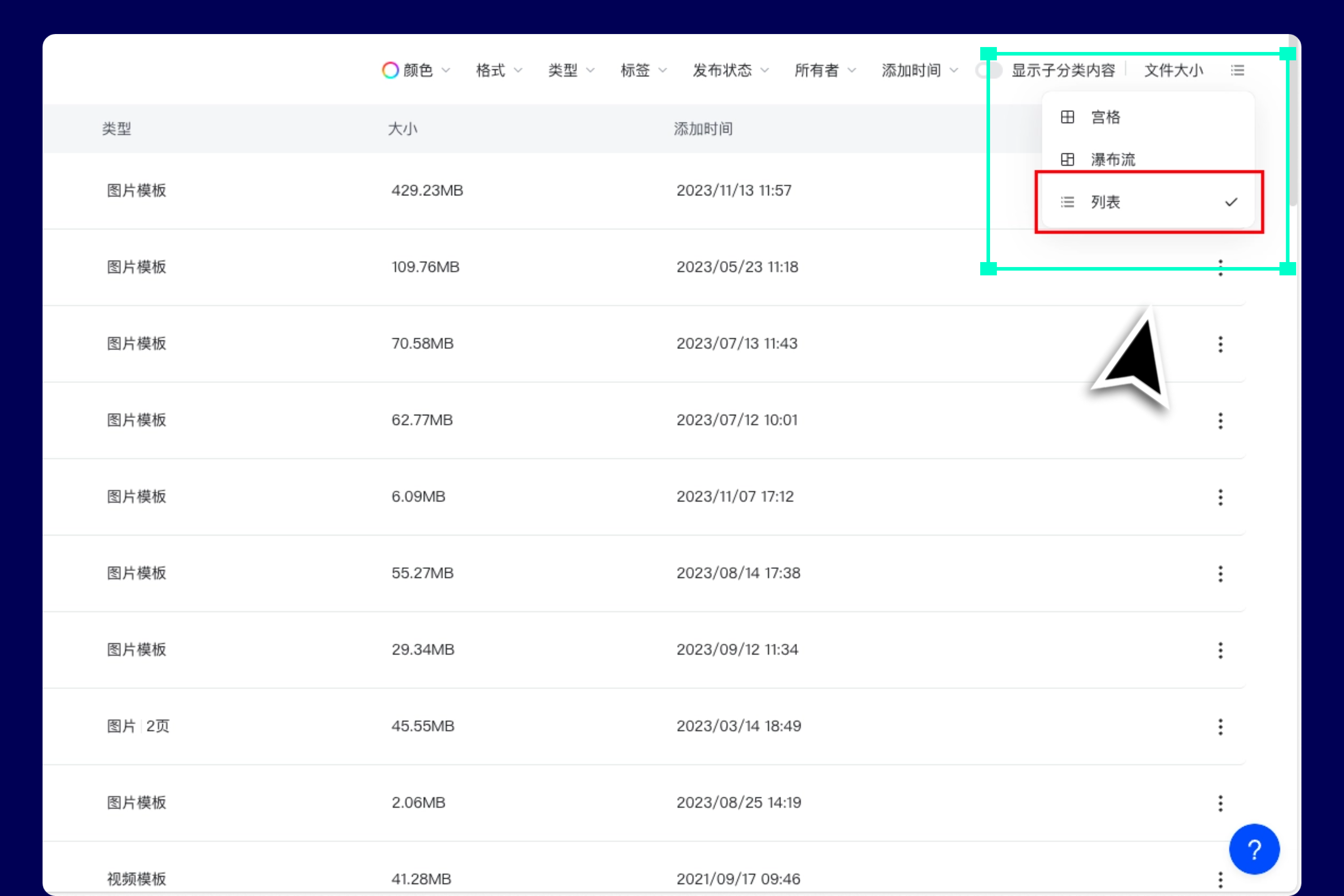
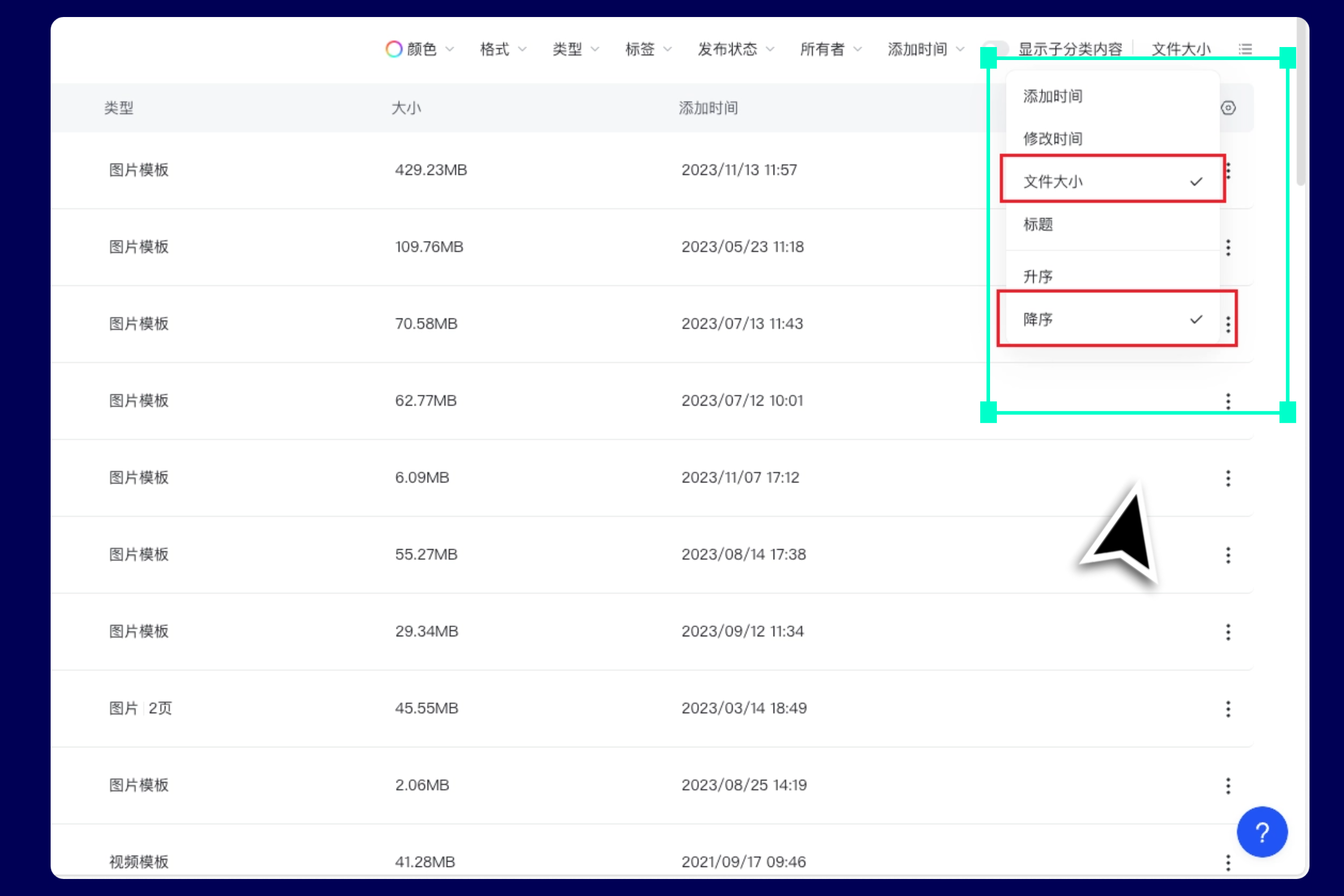
2.管理员根据实际情况,选择要删除的内容,可选择一个或多个内容,点击「移入回收站」。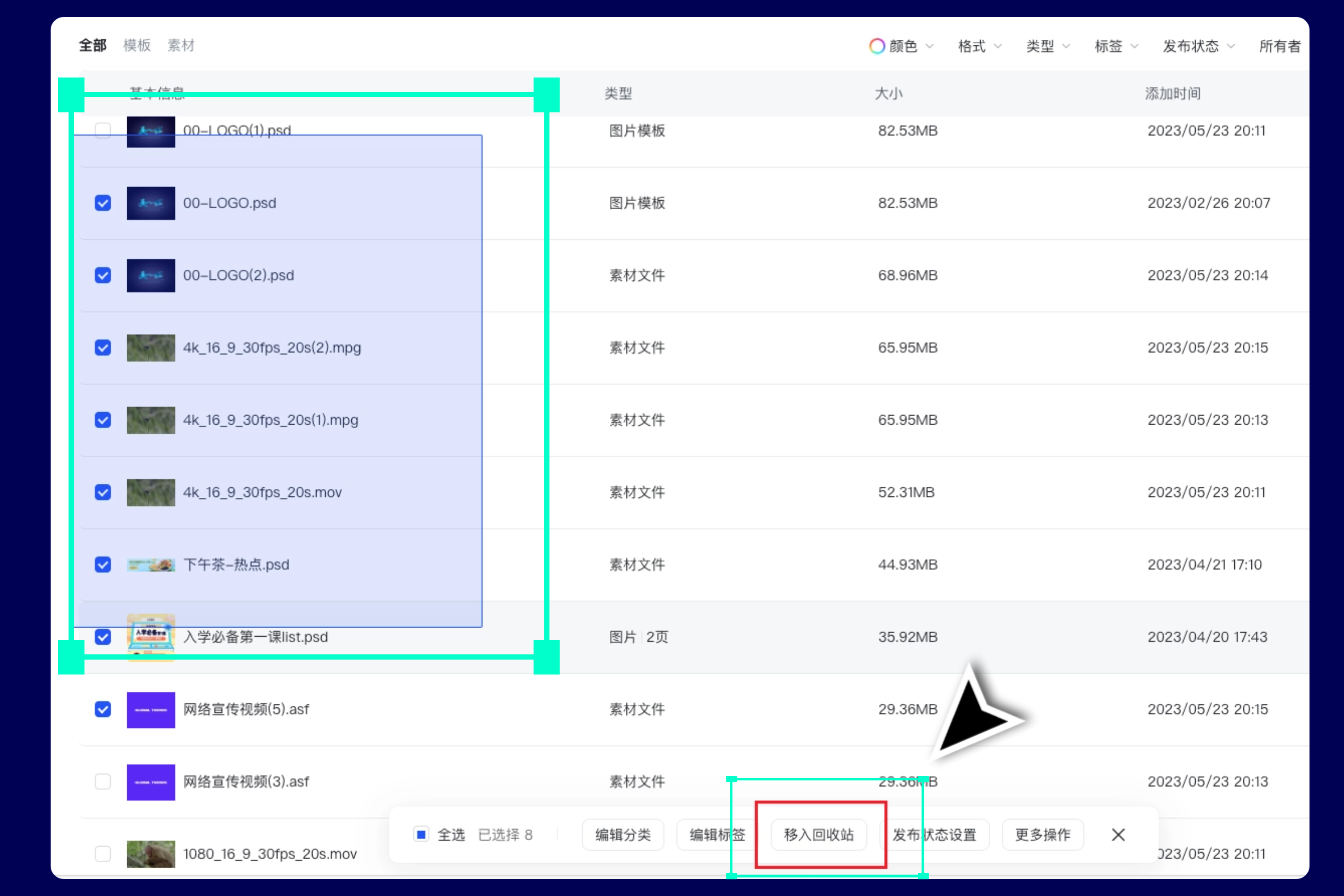
3.管理员在当前页面,进入「管理-回收站」,点击「清空回收站」,或者选择多个内容点击「彻底删除」,即可彻底删除内容。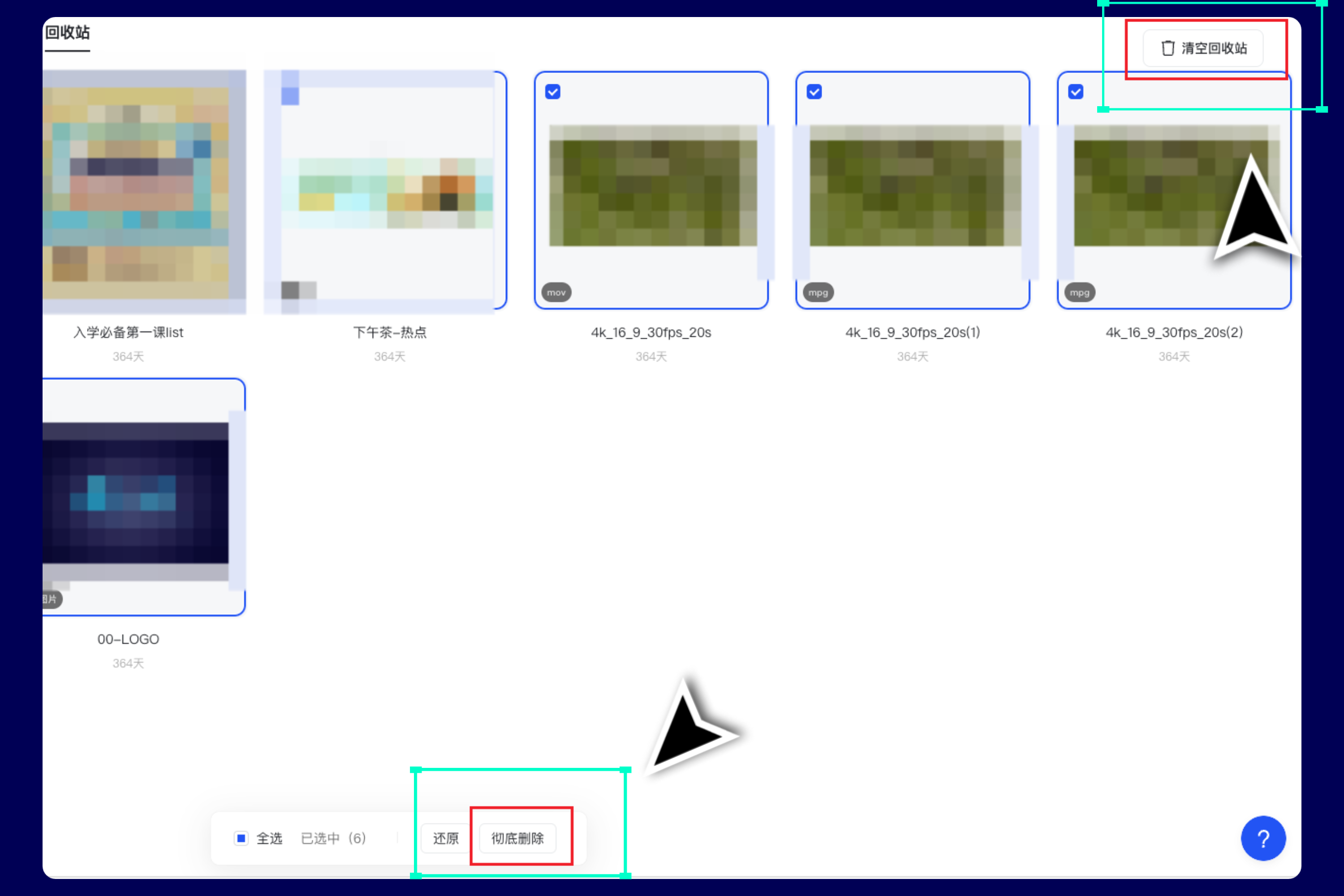
4.管理员清理完成后,团队/企业的存储空间信息将在几分钟后更新。















